Discord 时间戳指南:如何创建和使用时间格式
在 Discord 中为日程安排而苦苦挣扎?了解 Discord 时间戳如何简化您的全球通信。此外,了解我们的时间戳生成器如何比以往任何时候都更容易创建精确的本地化时间戳。
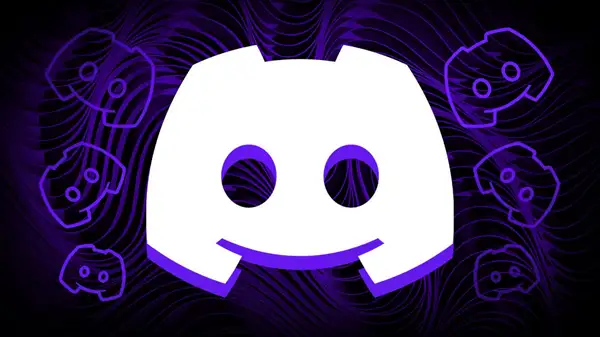
什么是 Discord 时间戳?
Discord 时间戳是动态标记,它以根据观众的当地时区自动调整的方式显示特定日期和时间。这使它们非常适合在国际社区内进行调度和规划。
就像许多现代应用程序一样,Discord 时间戳依赖于 Unix 时间系统.Unix 时间测量自 1970 年 1 月 1 日午夜 UTC 以来经过的秒数。通过使用这个通用标准,时间戳可以确保所有平台和区域的一致性和适应性。
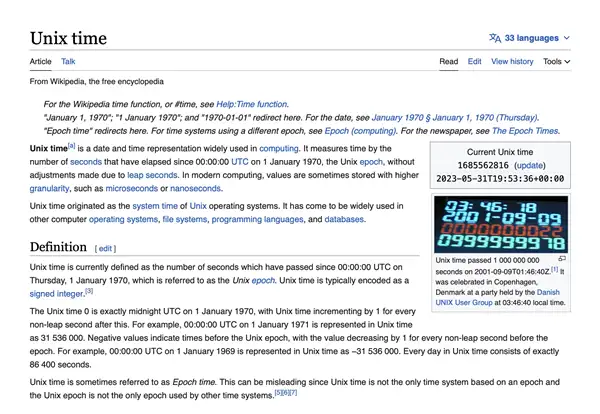
例如,如果您在纽约计划晚上 9 点开会,而您的朋友在东京,他们将看到时间戳为上午 10 点。这种动态调整消除了手动计算时差的混乱。
Discord 的日期格式是什么?
Discord 时间戳遵循 Unix 时间格式,该格式表示为自 1970 年 1 月 1 日 (UTC) 以来的秒数。下面是一个示例:
- Unix 时间戳示例:
1672531200 - 这个数字代表 2023 年 1 月 1 日凌晨 12:00 UTC.
该格式具有通用性,可确保与世界各地的系统兼容并轻松集成。
时间戳的格式是什么?
在 Discord 中创建时间戳涉及特定的语法。下面是一般结构:
ruby
<t:UNIX_TIMESTAMP:STYLE>
UNIX_TIMESTAMP:与所需日期和时间对应的 Unix 时间代码。STYLE:指定时间戳的显示方式,例如短时间、完整日期或相对时间。
可用的时间戳样式
| 风格 | 代码示例 ****输出示例 | ** 用例 ** | 上午 12:00** 显示较短的时间。** |
|---|---|---|---|
12时00分00秒 t 显示时间较长。 | 显示时间较长。<t:1672531200:t> 显示时间较长。 | 显示时间较长。 | 显示时间较长。 |
显示时间较长。T 显示时间较长。 | 显示时间较长。<t:1672531200:T> 显示时间较长。 | 显示时间较长。 | 显示时间较长。 |
01/01/2023 d 显示短日期。 | <t:1672531200:d> 1月 1, 2023 | 显示长日期。 | |
1月 1, 2023, 12:00 上午 D 显示完整的日期和时间。 | <t:1672531200:D> 2023 年 1 月 1 日星期日 | 显示带有日期的长日期。 | |
在 5 分钟内 f 显示相对时间。 | 例如 <t:1672531200:f> 生成输出: | 生成输出: | 生成输出: |
生成输出: F 生成输出: | 生成输出: <t:1672531200:F> 生成输出: | 生成输出: | 生成输出: |
生成输出: R 生成输出: | 生成输出: <t:1672531200:R> 生成输出: | 生成输出: | 生成输出: |
生成输出: <t:1672531200:F> 生成输出:
2023 年 1 月 1 日星期日,提供完整、用户友好的时间戳。
Discord 时间戳对 Global 至关重要的 3 大原因
Discord 时间戳解决了全球通信中最大的挑战之一: 时区差异.通过自动调整每个查看者的当地时间,时间戳消除了误解并简化了日程安排。
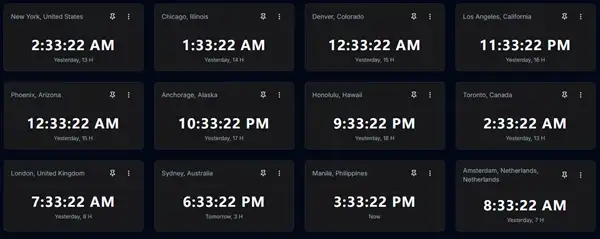
主要优点:
- 轻松调度 :计划自动调整为参与者当地时间的活动。
- 清晰的协调 :与国际团队合作时避免时区混淆。
- 更高的清晰度 :提供易于理解的截止日期、会议时间或提醒。
使用诸如 Discord 时间戳生成器,您可以在几秒钟内创建准确的动态时间戳,无需技术专业知识。
为什么使用我们的 Discord 时间戳生成器?
为什么要浪费时间手动计算时间戳?试试我们的 Discord 时间戳生成器 立即创建准确、动态的时间戳。使用我们的工具,您可以:
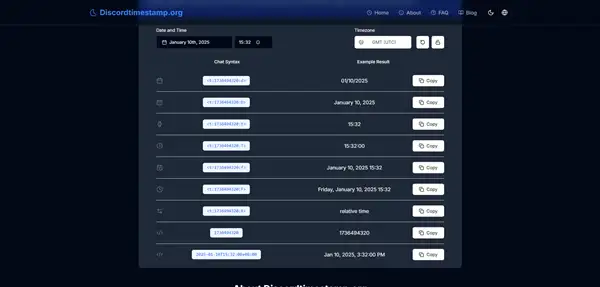
- 轻松安排全球活动,无需担心时区。
- 将现成的本地化时间戳直接嵌入到您的消息中。
- 享受一键复制,在 Discord 中快速、无缝地分享。 点击这里立即试用 并立即简化您的通信!
如何在 Discord 中创建时间戳
Discord 时间戳对于需要跨不同时区进行协调的任何人来说都是必不可少的功能。它们允许您将动态、实时的引用嵌入到您的消息中,确保每个人都能看到他们当地时区的正确日期和时间。让我们探索如何在 Discord 上有效地创建和使用时间戳。
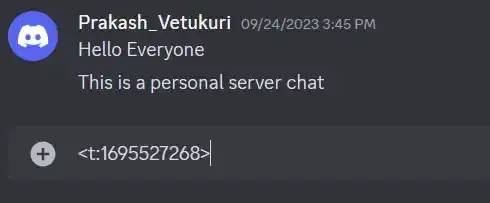
如何写 Discord 时间戳?
手动创建 Discord 时间戳可能听起来令人生畏,但使用正确的工具和知识,这很简单。以下是分步指南:
-
了解 Unix 时间戳 :Unix 时间戳是自 1970 年 1 月 1 日 (UTC) 以来经过的秒数的数字表示。例如
1672531200对应于 2023 年 1 月 1 日凌晨 12:00 UTC. -
格式化您的时间戳 : Discord 时间戳使用以下语法:
取代``` ruby
<t:UNIX_TIMESTAMP:STYLE>
替换为 Unix 时间码和 `UNIX_TIMESTAMP` 替换为您喜欢的格式。`STYLE` 选择样式
3. **:** discord 支持多种时间戳样式:
短时间内(例如,
- `t`)`12:00 AM` 长时间(例如,
- `T`)`12:00:00 AM` 对于短日期(例如,
- `d`)`01/01/2023` 对于长日期(例如
- `D`)`January 1, 2023` 对于完整的日期和时间(例如,
- `f`)`January 1, 2023, 12:00 AM` 对于日期、日期和时间(例如,
- `F`)`Sunday, January 1, 2023, 12:00 AM`)
-对于相对时间(例如 `R`).`5 minutes ago` discord 每种时间戳格式概述
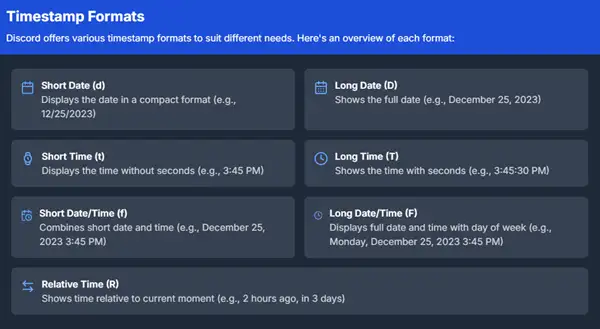
4. **:将格式化的代码粘贴到任何 Discord 消息中。例如:**
这将显示为```
ruby
<t:1672531200:F>
2023 年 1 月 1 日,星期日,凌晨 12:00 对于所有观看者,请调整为他们的当地时间。 如何制作 Discord 时间戳?
如果手动计算 Unix 时间戳听起来很耗时,以下是创建 Discord 时间戳的三种有效方法:
- 使用 Discord 时间戳生成器
1. 使用 Discord 时间戳生成器
最简单、最有效的方法是使用 Discord 时间戳生成器.此工具允许您从用户友好的界面中选择日期、时间和时区,并立即生成正确的时间戳格式。
- 优势
:
- No need to manually calculate Unix time.
- Customizable styles for all message types.
- Simple one-click copy to paste directly into Discord.
访问 Discord 时间戳生成器 以节省时间并确保准确性。
2. 使用 Discord 机器人
像 HammerTime 这样的机器人直接在 Discord 中简化了时间戳的创建。例如,您可以使用 /at 命令为特定日期和时间生成时间戳。
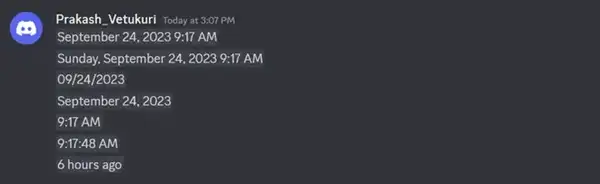
例:
bash
/at 2024-03-01T20:00:00
这将为 3月 1, 2024, 8 下午,根据查看器的本地时区进行调整。
- 键盘命令
:
/ago:为过去的事件创建时间戳。/in:为将来的事件创建时间戳。/at:为任何特定时间和日期创建时间戳。
虽然机器人用途广泛,但它们需要设置和权限,因此不太适合快速使用。
3. 手动创建时间戳
如果您更喜欢动手操作方法,您可以计算所需日期的 Unix 时间并自行格式化。Epoch Converter 等工具有助于将人类可读的日期转换为 Unix 时间。获得 Unix 时间后,使用 <t:UNIX_TIMESTAMP:STYLE> 并将其粘贴到 Discord 中。
如何在 Discord 上设置时间戳?
为您的 Discord 消息添加时间戳就像将格式化代码粘贴到消息框中一样简单。方法如下:
- 使用工具、机器人或手动计算生成时间戳。
- 复制格式化后的代码(例如
<t:1672531200:F>). - 将其粘贴到 Discord 的消息框中。
- 按 enter 发送消息。
时间戳将自动调整为每个观看者的当地时区,确保所有参与者都清晰可见。
专业提示 :使用相对时间戳
要向消息添加上下文,请考虑使用相对时间戳 ( R 样式)。例如 <t:1672531200:R> 将显示为“5 分钟前”或“2 天后”,具体取决于当前时间。这对于倒计时或提醒特别有用。
使用本地时间和全局时间的时间戳
如何在 Discord 上链接当地时间?
跨时区协调通常是一项挑战,尤其是当 Discord 服务器的成员分布在不同地区时。幸运的是,Discord 时间戳提供了一种无缝的方式来确保每个人都在同一页面上,并自动以观众的当地时区显示时间。
什么是本地化时间戳?
Discord 中的本地化时间戳是动态的。当您使用正确的格式在消息中发送时间戳时,Discord 将根据收件人的当地时间设置对其进行解释。例如,如果您在 太平洋时间 (UTC-7) 并发送 下午 12:20,有人在 东部时间 (UTC-4) 将看到它显示为 下午 3:20.
如何在 Discord 中放置本地化时间?
要在 Discord 消息中包含本地化时间戳,请按照以下步骤操作:
-
生成 Unix 时间戳: 使用类似 Discord 时间戳生成器 将特定日期和时间转换为 Unix 时间戳。这是自 1970 年 1 月 1 日 (UTC) 以来经过的秒数。
-
格式化 Discord 的时间戳: 使用以下语法:
ruby
<t:UNIX_TIMESTAMP:STYLE>
取代 UNIX_TIMESTAMP 替换为生成的 Unix 时间,然后选择 STYLE 以定义时间的显示方式。
- 将代码粘贴到 Discord 中: 将格式化的时间戳代码直接复制并粘贴到您的消息中。Discord 将根据观众的当地时区动态呈现时间戳。
例:
ruby
<t:1672531200:F>
此代码将显示为 2023 年 1 月 1 日,星期日,凌晨 12:00,请根据查看器的当地时间进行调整。
如何添加 Discord 时间戳?
在 Discord 上的消息中添加时间戳简单而有效,可确保沟通的清晰度。方法如下:
分步指南:
- 选择日期和时间: 确定要在消息中引用的确切时间。这可以是会议、活动或任何其他活动。
- 生成时间戳: 访问 Discord 时间戳生成器 为您选择的日期和时间创建相应的 Unix 时间戳。如果不是 UTC,请选择所需的时区。
- 设置消息格式:
使用
<t:UNIX_TIMESTAMP:STYLE>格式化占位符并将其替换为适当的值。 - 自定义样式:
t:短时间(例如,12:00 AM).T:长时间(例如,12:00:00 AM). -: 短日期 (例如,d).01/01/2023:长日期(例如D).January 1, 2023:完整日期和时间(例如,f).January 1, 2023, 12:00 AM:日期、日期和时间(例如,F).Sunday, January 1, 2023, 12:00 AM:相对时间(例如R或5 minutes ago).in 2 days团队会议示例
: 这将显示完整的日期和时间,使所有参与者都可以轻松地相应地调整他们的日程安排。
ruby
Join us for the meeting at <t:1672531200:F>.
专业提示:使用相对时间戳
相对时间戳 (
样式)对于倒计时或提醒特别有用。例如: R 样式)对于倒计时或提醒特别有用。例如:
ruby
<t:1672531200:R>
此代码将显示为“2 小时内”或“3 天前”,具体取决于当前时间。它非常适合为您的消息添加紧迫性或上下文。
为什么要使用 Discord 时间戳生成器?
这 Discord 时间戳生成器 通过提供以下内容来简化创建时间戳的过程:
- 易用性 :快速生成时间戳,无需手动计算。
- 可定制性 :选择适合您需求的样式和时区。
- 效率 :节省时间并避免在手动格式化时间戳时出错。
通过利用本地化时间戳,您可以简化通信并消除时区差异造成的混淆。这使得 Discord 成为更有效的全球协作平台。
基本时区调整
分步指南:在 Discord 中设置正确的时区
Discord 没有直接的时区设置,因为它依赖于您设备的操作系统来确定正确的时间。如果您在 Discord 中的时区不正确,则问题可能出在您的系统设置上。请按照以下步骤调整您的时区并确保 Discord 准确显示时间戳。
在 Windows 上调整时区
如果您在 Windows 上使用 Discord,请按照以下步骤调整时区:
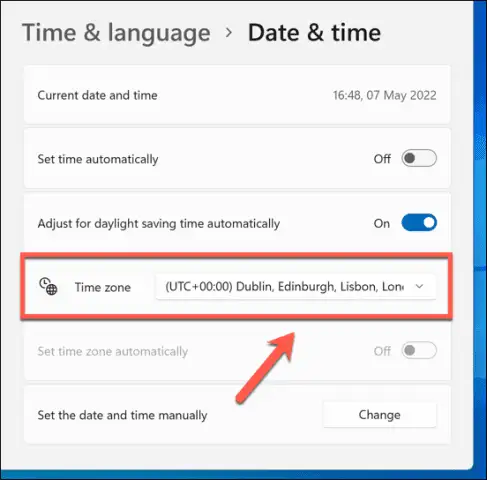
-
打开设置 :单击“开始”菜单,然后选择 设置.
-
导航到 时间设置 :选择 时间和语言 > 日期和时间.
-
启用自动时区
:
- Toggle the 自动设置时间 切换以确保您的系统调整到正确的时间。
- If available, enable the 自动设置时区 选项。
- 手动设置时区
:
- If automatic settings aren’t available or accurate, select a time zone from the dropdown menu under 时区.
- 重启 Discord
:
- Relaunch the Discord app by pressing
Ctrl+R以刷新设置。
您的 Discord 时间戳现在将反映系统设置中更新的时区。
在 Mac 上调整时区
如果您在 Mac 上使用 Discord,以下是更新时区的方法:
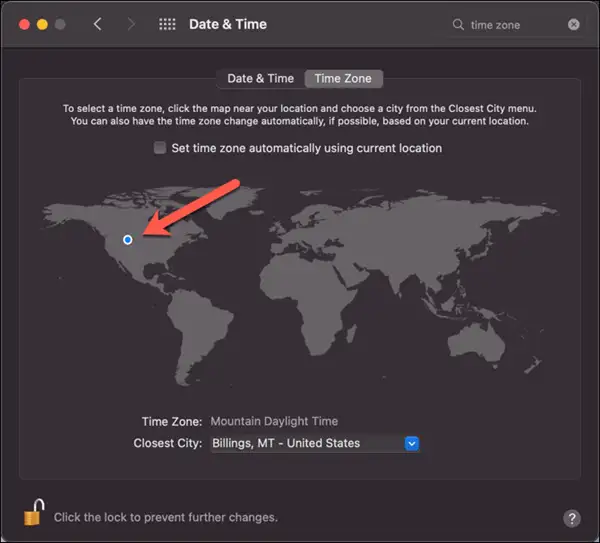
- 打开系统偏好设置
:
- Click the Apple menu and select 系统偏好设置.
- 访问日期和时间设置
:
- Go to 日期和时间 > 时区.
- If the menu is grayed out, click the “锁定”图标 并输入您的管理员密码。
- 设置时区
:
- Leave 使用当前位置自动设置时区 选中是否希望系统根据您的位置自动调整。
- Alternatively, uncheck it and manually set the time zone by clicking the map.
- 重启 Discord
:
- Refresh Discord by pressing
Cmd+R以应用新设置。
这可确保您的 Mac 系统时间与 Discord 显示的时区相匹配。
如何在 Discord 中跨多个时区安排
即使每个人的时区都设置正确,协调不同地区的活动也可能很棘手。像 "7 PM" 如果参与者位于不同的时区,可能会导致混淆。以下是避免这种情况的方法:
使用时间戳
需要跨时区安排时间?Discord 的内置时间戳功能使它变得简单。只需使用格式 <t:UNIX_TIMESTAMP:STYLE>,Discord 会自动为每位观众调整时间。为了节省时间,请尝试我们的 Discord 时间戳生成器,它以秒为单位生成时间戳,无需编码或手动计算。
添加时间戳的步骤:
- 生成 Unix 时间戳
:
- Use a tool like the Discord 时间戳生成器 为所需的事件时间创建 Unix 时间戳。
- 格式化您的时间戳
:
- Use the syntax
<t:UNIX_TIMESTAMP:STYLE>在您的消息中。
- 选择样式
:
- Use
t在短时间内,f查看完整日期和时间,或R相对时间。 - Example:
<t:1672531200:F>将显示为 2023 年 1 月 1 日,星期日,凌晨 12:00.
调度示例:
ruby
Our next meeting starts at <t:1672531200:F>. Don't miss it!
此时间戳将自动在每个查看器的本地区域中显示正确的时间。
您可以在 Discord 上设置计时器吗?
虽然 Discord 没有内置的计时器功能,但您可以轻松使用机器人或我们的 Discord 时间戳生成器 用于安排提醒或倒计时。与需要设置的机器人不同,我们的生成器可让您立即为提醒、倒计时和事件创建准确的时间戳,非常适合所有技能水平的用户。立即试用.
将 Bot 用于计时器
1. 定时机器人:
-
Timey 可以创建针对特定时区的倒计时和提醒。
-
示例命令:
示例命令:``` 重击
/提醒 2 小时 "Team meeting starts"
This sets a reminder for two hours later.
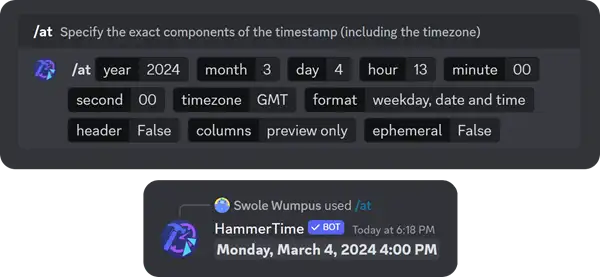
##### **2. Hammertime Bot**:
- Use commands like `/在` or `/在` 以在服务器中设置将来的时间戳。
##### **3. 第三方工具**:
- 用 **Discord 时间戳生成器** 为手动倒计时创建格式化时间戳。
## **真实用例:Discord 时间戳如何简化调度**
### **你如何在 Discord 上链接时间?**
协调跨多个时区的时间表是全球社区的一项挑战。Discord 时间戳可以轻松链接特定时间,并确保所有用户都清晰明了,无论他们身在何处。
#### **Discord 消息中的链接时间**
在 Discord 消息中使用时间戳可确保每个参与者都能在其本地区域看到正确的时间。这 `<t:UNIX_TIMESTAMP>` 格式是实现这一目标的关键。以下是有效链接时间的方法:
1. 生成 Unix 时间戳
:
- Use a **Discord 时间戳生成器** 为所需的日期和时间创建 Unix 时间戳。
2. 格式化时间戳
:
- Embed the timestamp in your message using the syntax `<t:UNIX_TIMESTAMP>`.
- For example: `<t:1672531200>` 自动调整为每个查看者的当地时间。
3. 添加上下文
:
- Pair the timestamp with a brief explanation to provide context.
- Example Message:
csharp
The meeting starts at <t:1672531200>. Please join on time!
```
这可确保您的 Discord 服务器中的每个人都了解时间而不会混淆。
如何在 Discord 上嵌入当地时间?
在 Discord 消息中嵌入当地时间可增强国际社区内的沟通。通过使用时间戳格式选项,您可以以适合受众偏好的方式显示时间。
嵌入本地时间的步骤
- 选择格式
:
- Discord offers several styles, such as short time, full date, or relative time. Use the syntax
<t:UNIX_TIMESTAMP:STYLE>以选择格式。 - Example Styles:
<t:1672531200:t>→ 显示为 "12:00 AM" (短时间)。<t:1672531200:F>→ 显示为 "Sunday, January 1, 2023, 12:00 AM" (完整日期和时间)。<t:1672531200:R>→ 显示为 "in 2 hours" (相对时间)。
- 嵌入时间戳
:
- Insert the formatted timestamp into your message. For instance:
测试您的信息``` ruby
Our event starts at <t:1672531200:F>. See you there!
```
3. :
嵌入当地时间可确保您的 Discord 公告清晰且可供所有人访问。
- Preview the timestamp to confirm it displays correctly for all users.
如何在 Discord 生物中投入时间?
在您的 Discord 简历中包含时间参考有助于安排或展示可用性。虽然 Discord 不支持 bios 中的动态时间戳,但您可以手动添加静态时间信息或定期更新。
在您的 Discord 简历中包含时间参考有助于安排或展示可用性。虽然 Discord 不支持 bios 中的动态时间戳,但您可以手动添加静态时间信息或定期更新。
在您的 Discord 简历中添加时间
- 静态时间参考
:
-
Add your local time directly to your bio.
-
Example:
makefile
Available: 9 AM - 5 PM (UTC)
```
2. 动态时间解决方法
:
- Use a pinned message or server profile notes for frequently updated availability. This keeps time references accessible without manually adjusting your bio.
3. 使用机器人增强可用性
:
- Integrate bots like **时间** 以显示链接到特定服务器中您的 Discord 个人资料的动态时间信息。
虽然 BIOS 是静态的,但创造性地使用服务器工具和固定消息可以增强它们对时间相关信息的功能。
#### **为什么在实际应用中使用时间戳?**
Discord 时间戳提供了一种管理时间相关任务的通用方式:
- **活动调度** :非常适合规划会议、游戏会话或社区活动。
- **全球协调** :确保国际团队的清晰度。
- **用户参与度** :通过精确的时间让每个人都在同一页面上。
##### **为什么对时区使用时间戳?**
时间戳是时区协调的通用解决方案。Discord 不是手动计算时差,而是确保每个参与者都能根据他们的本地设置看到适当的时间。此功能对于全球团队、游戏组或社区活动非常有价值。
### **时间戳如何增强全球协作?**
Discord 时间戳是促进有效全球沟通的重要工具。原因如下:
1. **世界时协调**:
- Timestamps automatically adjust to viewers' local time zones, ensuring clarity and eliminating the need for manual time conversion.
-示例:对于纽约用户,UTC 上午 9:00 的时间戳将显示为美国东部标准时间凌晨 5:00。
2. **活动策划变得简单**:
- Use timestamps in server announcements to schedule meetings, gaming sessions, or community events.
- Sample Announcement:
ruby
Our next team meeting will be held at <t:1672531200:F>. Mark your calendars!
```
3. 实时调整:
- Changes to events can be communicated instantly by updating timestamps. For example:
红宝石
该活动已重新安排至 <t:1672631200:F>。对于给您带来的不便,我们深表歉意。
<t:1672531200:R>```
4. **Dynamic Time Formats**:
- The ability to use formats like relative time (`) 确保每个人都知道事件有多远 (`)."in 2 hours" 自定义时间戳以增强通信
### **为清晰起见,合并格式**
#### **为了改善沟通,请在一条消息中使用多种时间戳样式:**
这将同时显示完整日期和倒计时,使参与者更容易准备。
ruby
The webinar will start at <t:1672531200:F> (in <t:1672531200:R>).
在固定消息中嵌入时间戳
#### **通过在关键通道中固定带时间戳的消息,使重要的时间引用可访问。例:**
通过在关键通道中固定带时间戳的消息,使重要的时间引用可访问。例:
csharp
Pinned Message: Project deadline is <t:1672531200:F>. Submit your work on time!
## **关于 Discord 时间戳的常见问题解答**
### **Q1: 我可以在 Discord 移动版中使用时间戳吗?**
是的,时间戳可以在移动设备上无缝工作。只需复制并粘贴时间戳语法 ( `<t:UNIX_TIMESTAMP>` ) 添加到任何消息中,并且它将为所有用户正确呈现。
### **Q2:如何在不知道 Unix 时间的情况下创建时间戳?**
使用 **Discord 时间戳生成器**.输入您想要的日期和时间,生成器将为 Discord 消息提供正确的 Unix 时间戳和语法。
### **Q3:为什么我的时间戳没有调整到我的本地时区?**
确保设备的时钟和时区设置正确。Discord 使用您的系统设置来确定当地时间。
### **Q4:是否可以为事件设置重复时间戳?**
虽然 Discord 本身不支持重复时间戳,但像 **MEE6** 或 **测功机** 可以为重复事件安排提醒。
### **结论**
Discord 时间戳对于全球通信至关重要,可以简化日程安排并消除时区混淆。但为什么要止步于此呢?凭借我们的 **Discord 时间戳生成器**,您可以立即创建精确、动态的时间戳,并以前所未有的方式简化您的通信。[现在开始](https://discordtimestamp.org) 看看它如何改变您的 Discord 体验!
使用时间戳实际上涉及:
- 利用 **Discord 时间戳生成器** 以实现准确性和易用性。
- 为清楚起见,将时间戳与上下文信息嵌入在一起。
- 尝试使用动态格式,如相对时间 ( `R` ) 进行实时更新。
无论您是在计划活动、设置截止日期还是增强服务器的组织,时间戳都是一个非常有价值的工具。准备好简化服务器的调度了吗?探索 **Discord 时间戳生成器** today 简化您的沟通并最大限度地提高参与度。